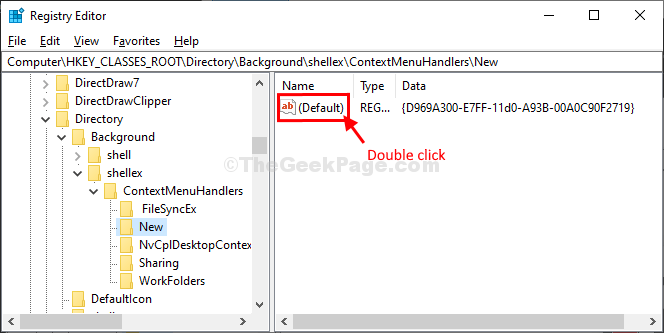Kõrval TechieWriter
Ajutiste failide kustutamine Windows 10 kõvaketastelt: Ajutine fail on fail laiendiga .TMP ja algab sümboliga tilde (~). Windows genereerib ajutised failid ja aknad eemaldavad need protseduuri lõpus ise. Kuid kui teil tekib ootamatu väljumine, võib see jätta mõned ajutised failid kõvakettale ise. Kas olete mures soovimatute ajutiste failide pärast, mis teie salvestusruumi kuhjuvad ja raiskavad? Ära. Windows 10-l on uus ülilahe funktsioon, mis on tõhus puhastab teie kettaruumid eemaldades need ajutised failid. Selle funktsiooni saavutamiseks ei pea te installima ühtegi kolmanda osapoole tarkvara. See kõik on pakendis teie uhiuue Windows 10-ga. Loe edasi, et teada saada, kuidas seda lihtsat trikki häkkida, mis on koristamisel üsna mugav.
Vaata ka: -Kuidas kustutada vaba kettaruumi, kustutades Windows 10 eelmised varukoopiad
SAMM 1
- Laiendage menüü Start ja klõpsake nuppu Seaded rakenduse avamiseks Seaded aken.
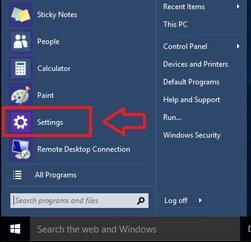
2. SAMM
- Nüüd klõpsake avanevas aknas ikoonil silt Süsteem jaoks uue akna avamiseks Süsteem seaded.
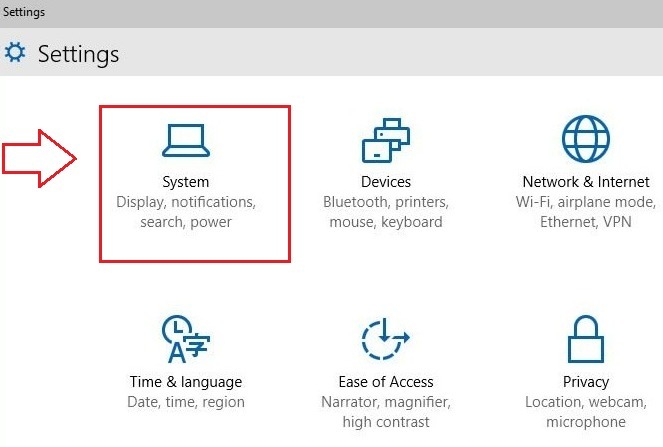
3. SAMM
- Klõpsake uue akna vasakul paanil ülevalt kaheksandat valikut, mis on Ladustamine. Paremal aknapaanil näete mäluseadmeid, mida teie süsteem majutab. Draiveril olevate ajutiste failide kustutamiseks tellige käsk See arvuti, klõpsake seda.
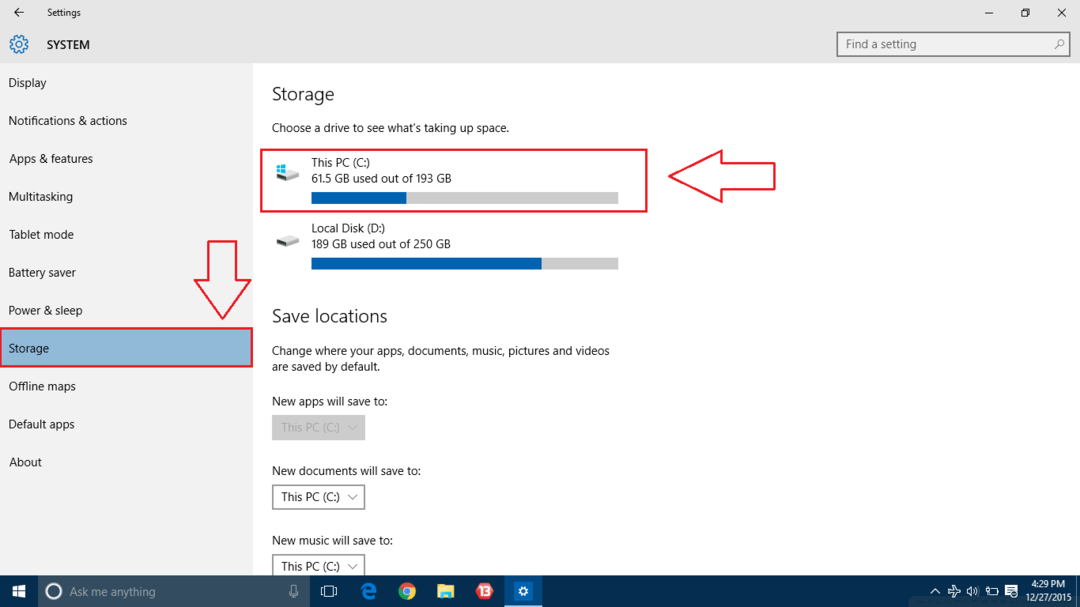
4. SAMM
- Valitud draivi jaoks avaneb uus aken, mis näitab selle salvestusruumi kasutamist.
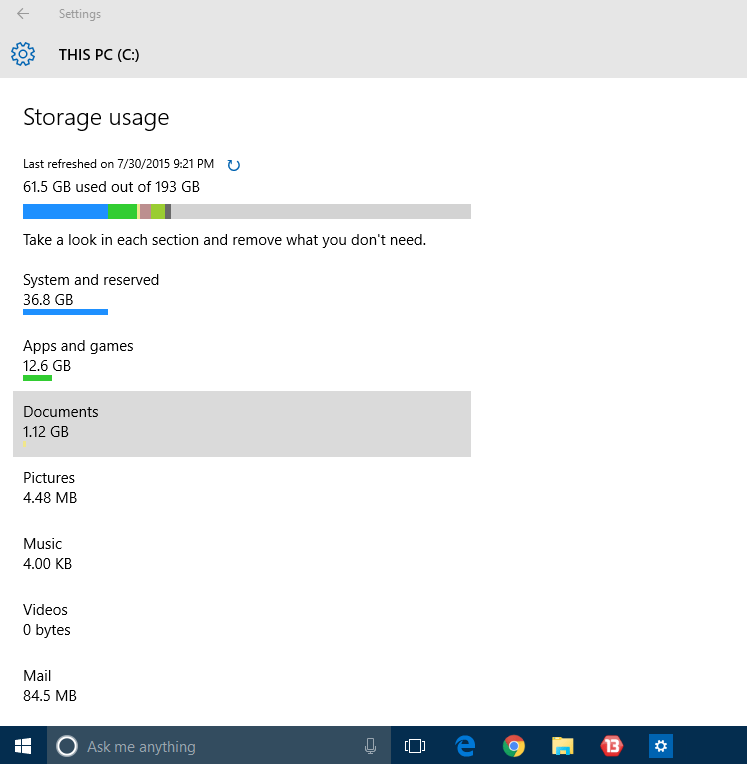
5. SAMM
- Leidmiseks kerige akna alla Ajutised failid ja klõpsake seda.
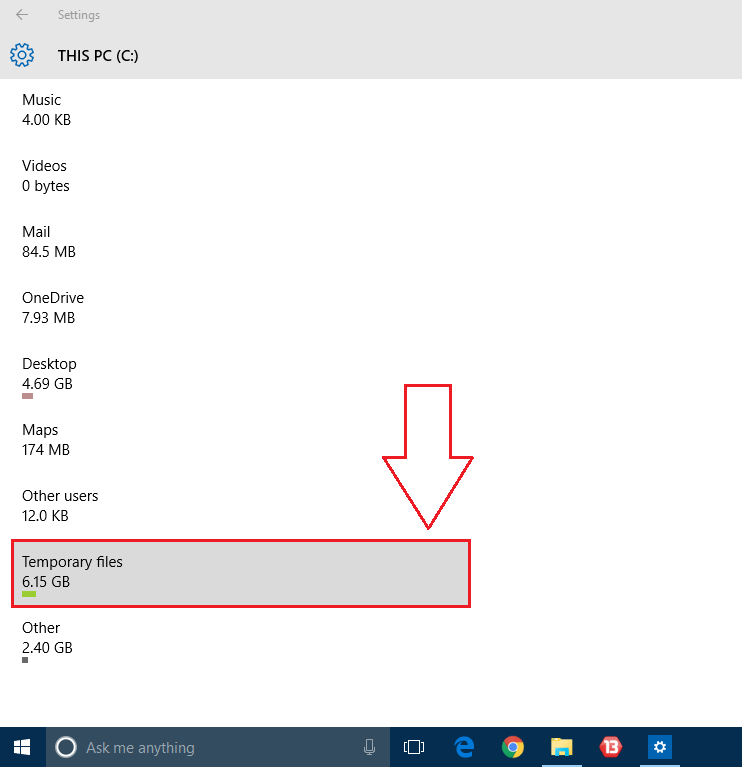
6. SAMM
- Aken Ajutised failid avaneb. Siin näete ajutiste failide hõivatud salvestusala. Puudutage Ajutiste failide kustutamine selle salvestusruumi vabastamiseks. Juhul kui Prügikast hõivab mõnda piirkonda, saate seda ka klahviga Tühi prügikast nupp, nagu ekraanipildil näidatud.
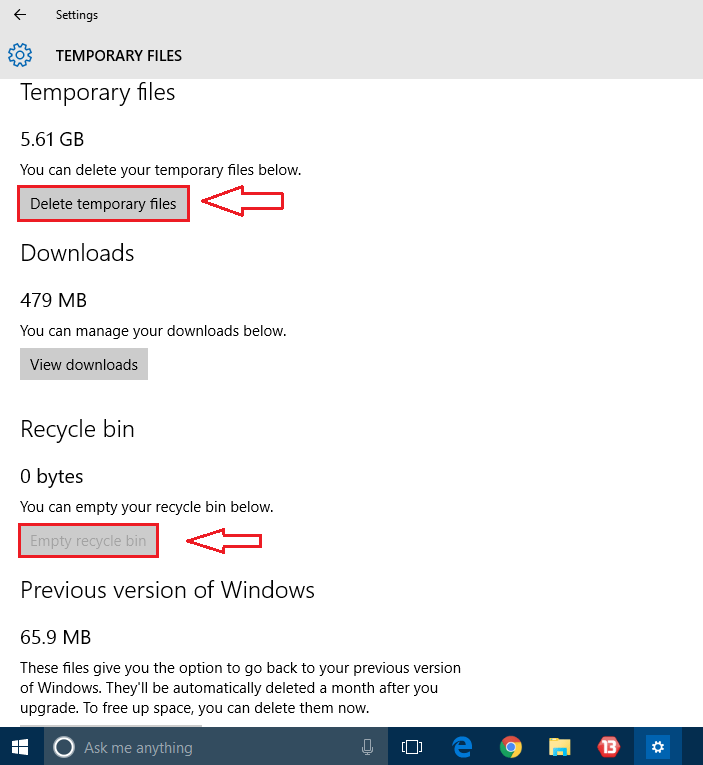
7. SAMM
- Nüüd, kui soovite Drive D-s või selles asuvas muus draivas ajutised failid puhastada, peate lihtsalt avama vajaliku draivi salvestuskasutuse akna nagu varem.
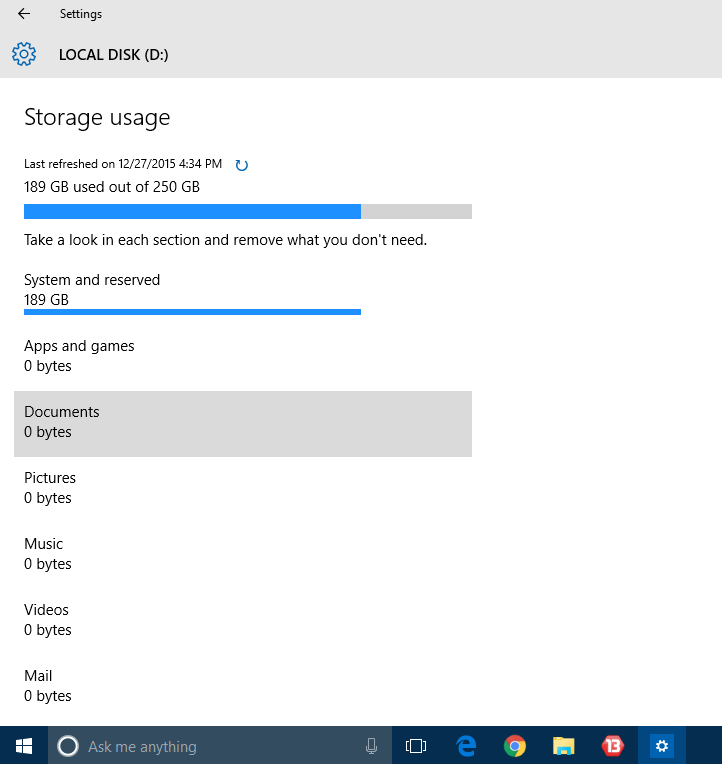
8. SAMM
- Lihtsalt kerige alla ja leidke Ajutised failid nuppu ja seejärel kustutage ajutised failid, kui neid on.
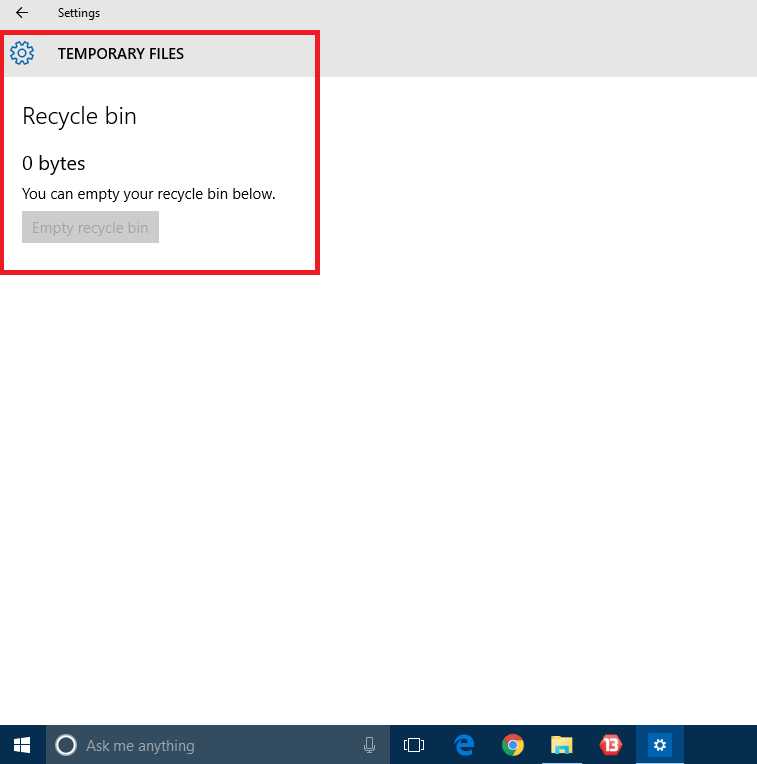
See on kõik. Nüüd saate ajutised ja soovimatud failid puhastada mis tahes oma Windowsi draivist. Proovige seda lihtsat nippi juba täna, et näidata, kes on teie süsteemile ülim meister. Loodan, et artikkel leiti kasulikuks.